Выпуск Apple iOS 11 обещает множество улучшений и свежих идей. Одна из этих новых идей — это кодек изображений под названием HEIF (аналогичный HEVC для видео), предназначенный для уменьшения места, занимаемого фотографиями на вашем iPhone. Но это настолько ново, что уже вызывает проблемы с совместимостью.
Проблема в том, что на данный момент только компьютеры Apple предлагают полную встроенную поддержку HEIF, что создает проблему, в частности, для пользователей Windows. Видите ли, если вы попытаетесь отправить изображение HEIF или видео HEVC на ПК, вы, скорее всего, не сможете открыть его в большинстве мультимедийных программ, что может стать серьезной проблемой, поскольку многие владельцы iPhone используют ПК.
Чтобы было понятно, это касается только тех, у кого iPhone 7, 7 Plus или новее, поскольку старые модели все еще записывают видео и делают снимки со стандартными кодеками в iOS 11. Но пока не паникуйте, пользователи ПК. Есть решения этой проблемы, которые вы можете применить сегодня. Ваши фотографии еще будут жить.
Вариант 1: отключить HEIF / HEVC
Простой способ решить эту проблему еще до ее запуска — полностью отключить HEIC. Хотя ваши фото и видео будут занимать больше места, они также будут сохранены в формате JPEG / H.264, который легко читается на ПК под управлением Windows.
Просто перейдите в меню «Камера» в основных настройках телефона и выберите «Форматы». Здесь вы увидите два варианта: Высокая эффективность и Наиболее совместимый.

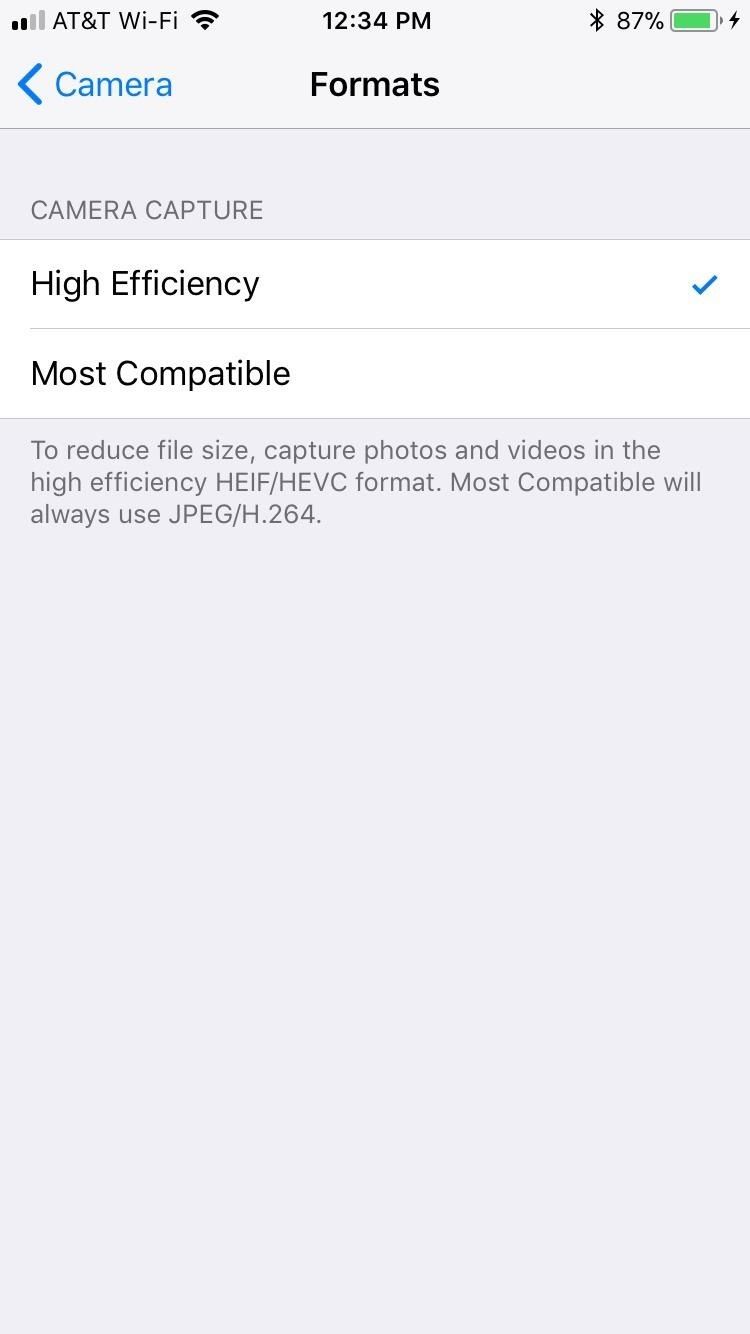
Изображения Джейк Петерсон / Гаджет Хакс
Если вы никогда не сталкивались с этой настройкой, будет выбрана Высокая эффективность. Эта опция — то, что сохраняет ваш контент в HEIF. Просто нажмите «Наиболее совместимые», и вам больше не придется беспокоиться о проблемах совместимости.
… если вы уже не сделали фотографии и видео с активированной HEIF. В этом случае:
Вариант 2: конвертировать существующие фотографии HEIC HEVC Видео
Если уже слишком поздно переключать время, вам нужно будет преобразовать существующий контент в кодировке HEIF / HEVC, чтобы он хорошо воспроизводился на вашем ПК.
К счастью для вас, теперь есть фотоконвертер, который генерирует некоторый шум. Простое название «Конвертировать фотографии HEIC в JPEG» — сайт берет ваши нечитаемые фотографии с iPhone и преобразует их в JPEG, тип файла, который может прочитать Windows.
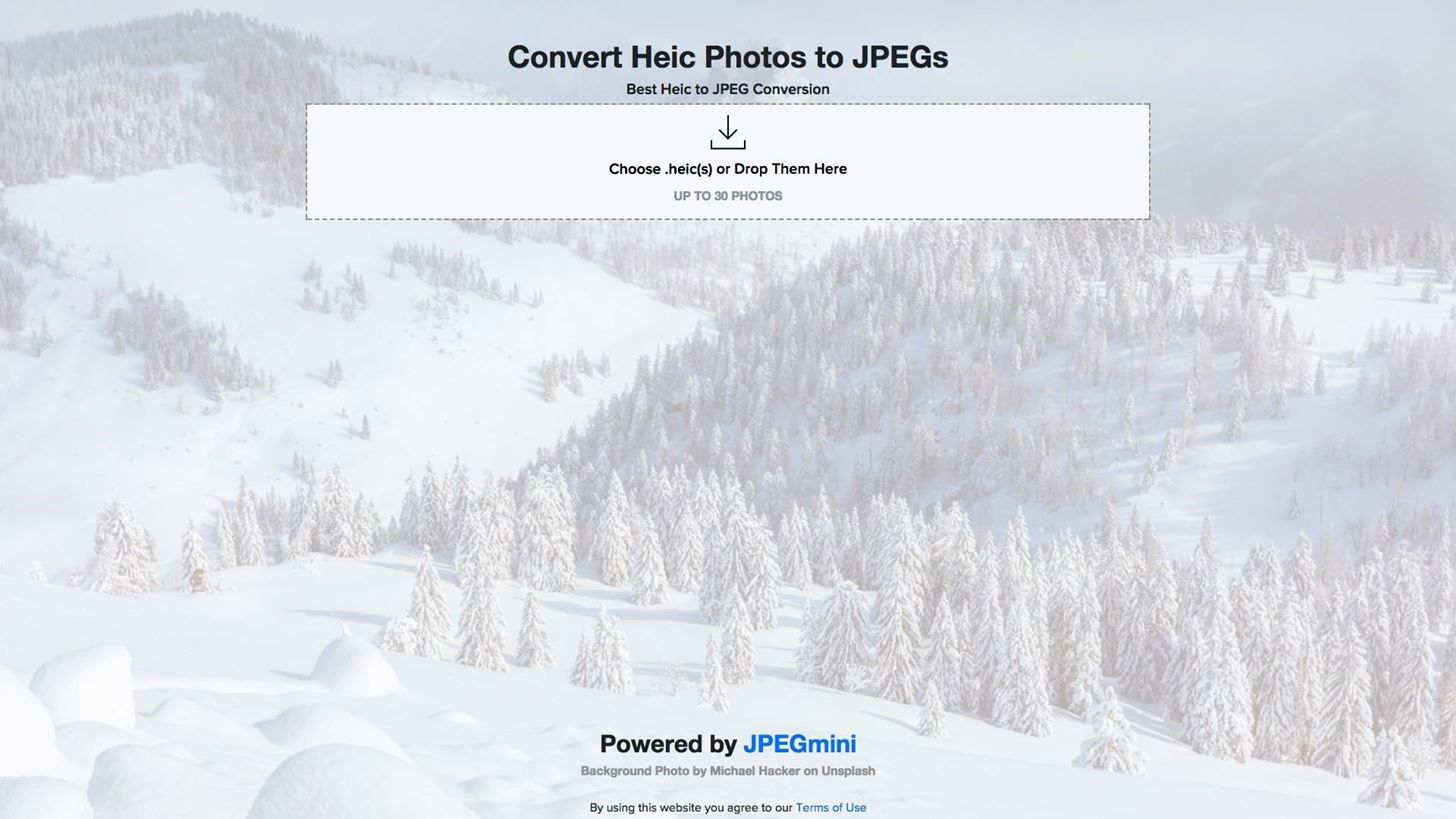
Изображение с помощью Convert Heic Photos в JPEG
Я не вижу много разговоров о конвертации видео, но это все еще проблема с iOS 11 и Windows. Чтобы перенести ваши файлы HEVC во что-то, что Windows может прочитать, попробуйте FreeFileConvert. Сервис сделал свое дело при переходе на AVI, хотя мы действительно потеряли качество.
Возможно, что такое приложение, как WinX HD, сохранит оригинальное качество вашего видео, однако оно не будет дешевым — WinX HD стоит $ 45,95 по полной цене. Если у вас достаточно видео, записанных в HEVC, чтобы гарантировать цену, это одно. В противном случае, я бы порекомендовал сократить ваши потери, и с этого момента убедитесь, что ваши видео установлены на «Наиболее совместимые». Но у нас есть одно последнее решение, которое вы можете попробовать, если вы в затруднении.
Вариант 3: найти друга с Mac
Mac OS High Sierra, как и iOS 11, поддерживает кодеки HEIF / HEVC. Однако текущая версия Mac OS Sierra делает что-то своеобразное, когда вы отправляете ей файл HEVC со своего iPhone.
Mac, кажется, преобразовывает файл в типичный тип файла MOV с кодировкой H.264 при AirDropping с iPhone. В результате получается файл, который Windows может воспроизводить изначально.
Мы не уверены, почему это происходит, однако, это может сработать для вас, и вам не придется жертвовать качеством видео для воспроизведения видео на вашем ПК.
Теперь вам просто нужно найти этого друга. Как только вы это сделаете, просто убедитесь, что AirDrop включен на их Mac, затем нажмите значок «Поделиться листами» на вашем iPhone во время просмотра изображения или видео, которое вы хотите отправить. Оттуда выберите «AirDrop», затем выберите Mac вашего друга, и файл должен быть отправлен и конвертирован на мгновение. Для получения дополнительной помощи по этому вопросу, ознакомьтесь с руководством Apple AirDrop.

«Извините, я назвал это переоцененным пресс-папье. Вы можете просто помочь мне, Глен?». Изображение Ли Кэмпбелл / Unsplash
Какое из этих решений подойдет вам лучше всего? Вы уже включили настройку «Наиболее совместимый»? Поделитесь своими мыслями о новых кодеках HEIF и HEVC в разделе комментариев ниже.
Оцените статью!
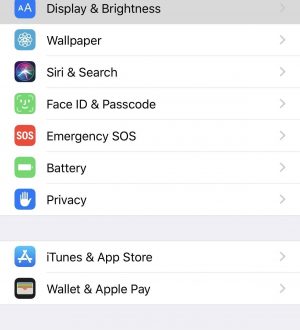
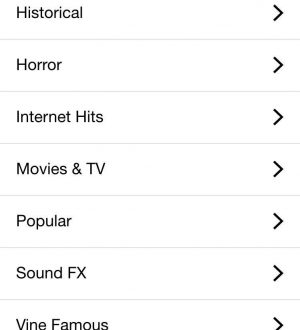
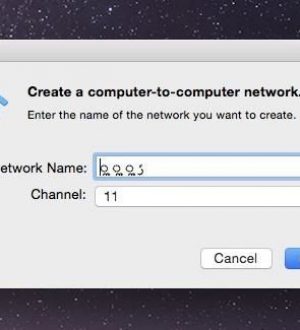
Отправляя сообщение, Вы разрешаете сбор и обработку персональных данных. Политика конфиденциальности.